Win7系统怎么刷新DNS?
时间:2024/6/1作者:未知来源:盾怪网教程人气:
- [摘要]在现在这个信息技术猛速发展的时代里,网络已经成为我们生活中每天都需要使用的必需品。那么今天小编就教你们一项技能,重点在于这个技能哟。是什么呢?那就是刷新DNS。下面我就来给你们说说怎么刷新DNS。敲...
在现在这个信息技术猛速发展的时代里,网络已经成为我们生活中每天都需要使用的必需品。那么今天小编就教你们一项技能,重点在于这个技能哟。是什么呢?那就是刷新DNS。下面我就来给你们说说怎么刷新DNS。
敲“WIN+R”,然后在运行窗口输入“cmd”,点确定
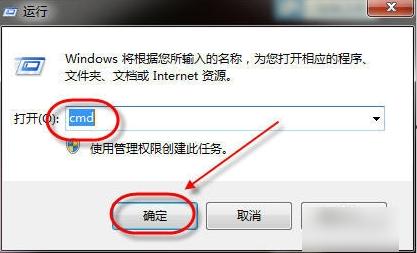
在命令窗口输入“ipconfig /flushdns”再点“Enter”执行,刷新本地的DNS缓存数据。

如果执行“ipconfig /flushdns”的时候,出现“无法刷新DNS解析缓存”,那么一般是因为本地的“DNS Client”服务没有正常启动。
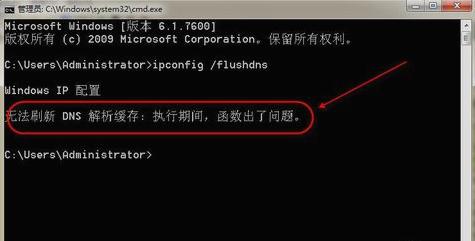
在命令窗口输入“services.msc”,或者点开“控制面板”,然后再点“管理工具”,再找到并打开“服务”,进入到服务管理窗口。启动“DNS Client”服务了之后,再在命令行窗口执行“ipconfig /flushdns”命令,就能成功刷新本地的DNS缓存了。
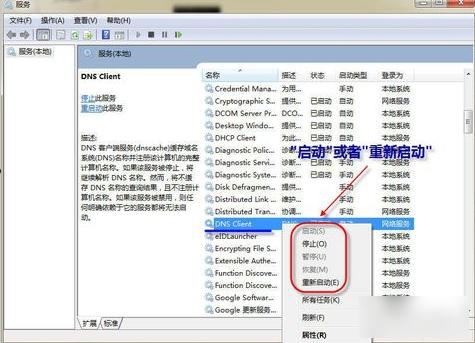 windows 7 的设计主要围绕五个重点——针对笔记本电脑的特有设计;基于应用服务的设计;用户的个性化;视听娱乐的优化;用户易用性的新引擎。 跳跃列表,系统故障快速修复等,这些新功能令Windows 7成为最易用的Windows。
windows 7 的设计主要围绕五个重点——针对笔记本电脑的特有设计;基于应用服务的设计;用户的个性化;视听娱乐的优化;用户易用性的新引擎。 跳跃列表,系统故障快速修复等,这些新功能令Windows 7成为最易用的Windows。
关键词:Win7系统怎样刷新DNS?